- מְחַבֵּר Jason Gerald [email protected].
- Public 2023-12-16 11:12.
- שונה לאחרונה 2025-01-23 12:18.
iTunes הוא מקור פופולרי להורדה והאזנה למוסיקה, אך אם אינך מכיר את התוכנית, ידע כיצד להוסיף מוסיקה יכול להיות מכריע. כאן תלמד כיצד להוסיף מוזיקה לספרייה שלך ממגוון מקורות, כמו גם למכור ולשווק את השירים שלך ב- iTunes.
שלב
שיטה 1 מתוך 4: ייבוא מוזיקה מתקליטור
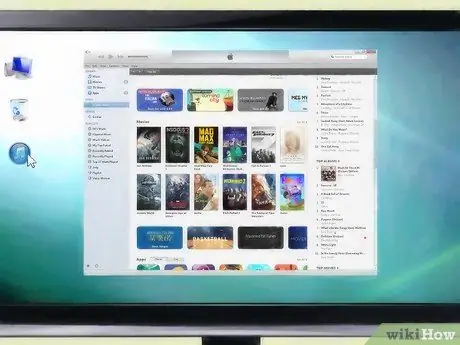
שלב 1. פתח את iTunes
אפשר לתוכנית לטעון לגמרי.

שלב 2. הכנס את התקליטור לכונן התקליטורים או ה- DVD
לאחר ש- iTunes נפתח, הכנס את התקליטור למחשב שלך. המתן מספר רגעים עד ש- iTunes יזהה את התקליטור שלך. אם המחשב שלך מחובר לאינטרנט, iTunes יחפש את פרטי התקליטור שלך באינטרנט ויכניס אותו לתוכנית. אחרת, iTunes תבקש ממך להתחבר לאינטרנט או לדלג על שלב זה.
מידע שיתקבל בעת התחברות לאינטרנט כולל שם אלבום, אמן, שם שיר, מידע על מלחין ואמנות אלבום
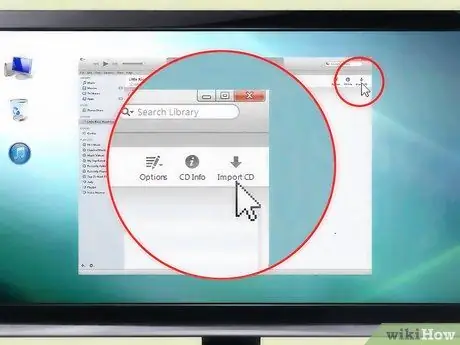
שלב 3. ייבוא שירים
תופיע תיבת דו -שיח המבקשת ממך לייבא את התקליטור. לחץ על "כן" אם ברצונך לייבא את כל השירים מהתקליטור לספרייה שלך. אם אתה רק רוצה לייבא שירים מסוימים, לחץ על "לא" ונקה את תיבת הסימון של השירים שאתה לא רוצה לייבא. בסיום, לחץ על "ייבוא תקליטור" בפינה השמאלית התחתונה של המסך.
iTunes עשויה לתת לך תיבת דו -שיח שנייה עם אפשרות לייבא שירים. יש לבדוק את אפשרויות ברירת המחדל, אך תוכל לשנות את הגדרות הייבוא הנוכחיות אם תרצה
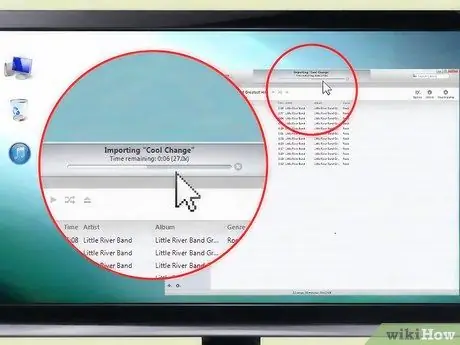
שלב 4. המתן עד שהשיר יסתיים בייבוא
התוכנית תציג את התקדמות הייבוא של כל שיר בסרגל בחלק העליון של המסך. תהליך זה יכול להימשך בין מספר דקות לחצי שעה, תלוי באורך התקליטור שאתה מייבא. לאחר סיום הייבוא של התקליטור, iTunes ישמיע צליל קצר שיזכיר לך.
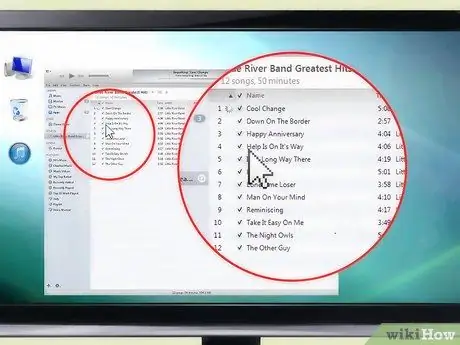
שלב 5. בדוק את התקליטור שייבאת
הצג את ספריית המוסיקה שלך ב- iTunes והחלק למיקום התקליטור שיבאת. ודא שכל פרטי האלבום יובאו יחד עם קובץ המוסיקה. אם הוא אינו מיובא, תוכל להוסיף אותו באופן ידני על ידי לחיצה ימנית על השיר או בחירת השיר, ולאחר מכן לבחור "קבל מידע" מהתפריט.
שיטה 2 מתוך 4: ייבוא מוזיקה מהמחשב שלך
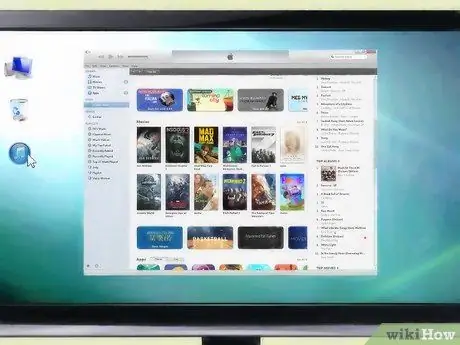
שלב 1. פתח את iTunes
אפשר לתוכנית לטעון במלואה לפני שתנסה להוסיף מוסיקה.
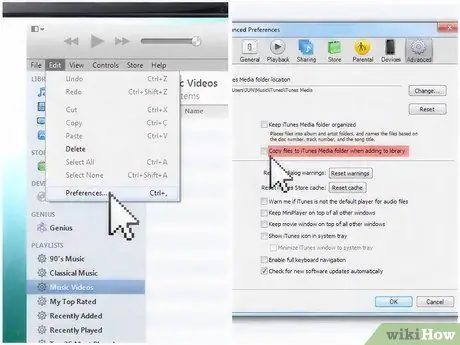
שלב 2. פתח את הגדרות ה- iTunes שלך
אם התיבה "העתק קבצים לתיקיית המוסיקה של iTunes בעת הוספה לספרייה" מסומנת, לא רק שהמוסיקה תתווסף לספריית המוסיקה שלך, היא תועתק למיקומים נוספים במחשב שלך. תוכל לכבות ולהפעיל אפשרות זו על ידי מעבר ללשונית מתקדם בתיבת הדו -שיח העדפות iTunes, אליה ניתן לגשת מתפריט קובץ.
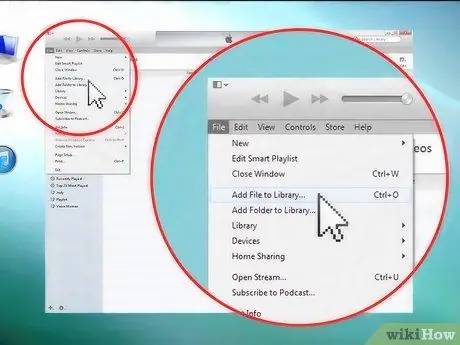
שלב 3. מצא את האפשרות "הוסף לספרייה"
אפשרות זו מאפשרת לך להעביר שירים בקלות מהמחשב שלך ל- iTundes. אם אתה משתמש ב- Mac, תוכל למצוא אפשרות זו על ידי מעבר לתפריט קובץ ובחירה באפשרות "הוסף לספרייה". אם אתה משתמש ב- Windows, עבור לתפריט קובץ ובחר "הוסף קובץ לספרייה" או "הוסף תיקייה לספרייה". התפריט הראשון משמש להוספת קובץ יחיד, בעוד שהתפריט השני משמש להוספת תיקיה שלמה לספריית ה- iTunes שלך.
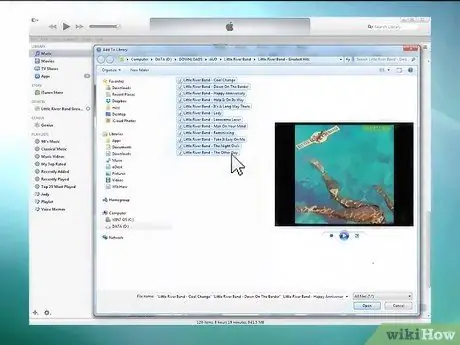
שלב 4. דפדף אל הקובץ או התיקיה
מצא את קובץ ה- mp3 שברצונך לאחזר ממיקום אחר במחשב שלך. אתה יכול לבחור יותר מפריט אחד מאותה תיקיה בבת אחת על ידי בחירת שיר והחזקת מקש "Shift" עד שתבחר את מספר השירים שאתה רוצה.
- אתה יכול להוסיף קבצים בפורמטים AAC, MP3, WAV, AIFF, Apple Lossless או Audible.com.
- iTunes עבור Windows יכול גם להמיר תוכן WMA לאחד הפורמטים הנתמכים כאשר אתה מוסיף אותו לספריית iTunes שלך.
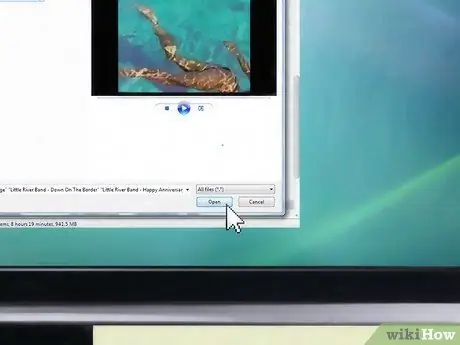
שלב 5. הוסף קבצי מוסיקה או תיקיות
לחץ פעמיים כדי לבחור אותו, או לחץ על הלחצן "הוסף" או "פתח" בחלון הקובץ. מכיוון שהקבצים שלך כבר נמצאים במחשב שלך (במקום עדיין על התקליטור), זה ייקח רק דקה או פחות להעביר אותם ל- iTunes.
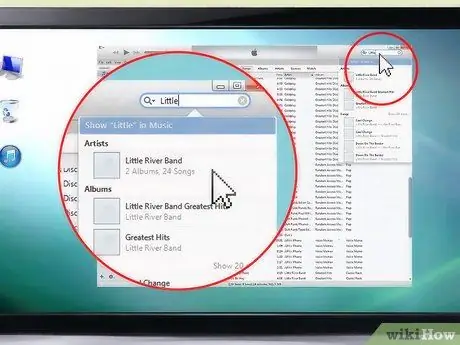
שלב 6. צפה בספריית המוסיקה שלך ב- iTunes וגלול למיקום הקובץ שייבאת
ודא שכל פרטי האלבום יובאו יחד עם קובץ המוסיקה. אם הוא אינו מיובא, תוכל להוסיף אותו באופן ידני על ידי לחיצה ימנית על השיר או בחירת השיר, ולאחר מכן לבחור "קבל מידע" מהתפריט.
שיטה 3 מתוך 4: רכישת מוסיקה ב- iTunes
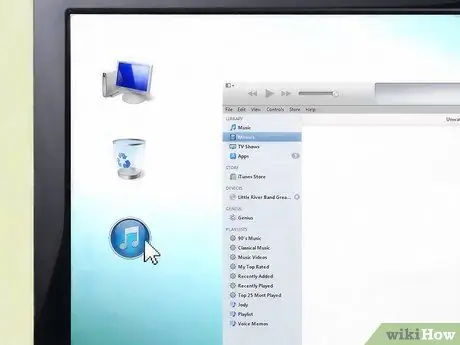
שלב 1. פתח את iTunes
אפשר לתוכנית לטעון במלואה לפני שתנסה להוסיף מוסיקה או לשנות אפשרויות.
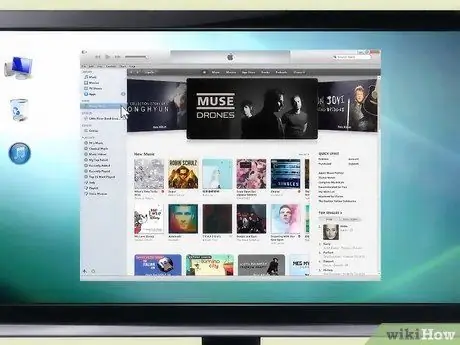
שלב 2. עבור לחנות iTunes
בפינה השמאלית העליונה של iTunes יופיע כפתור שאומר "חנות". בחר תפריט זה והמתן עד לטעון חנות iTunes. לחצן זה שונה מתפריט החנות למעלה, לצד תפריטים "קובץ" ו"עריכה "..
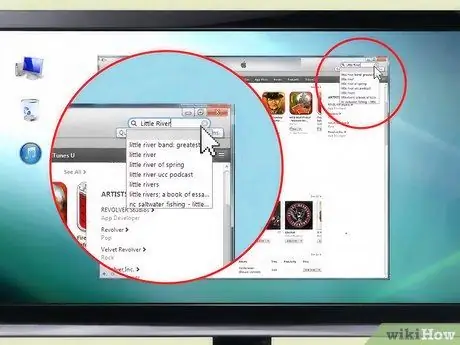
שלב 3. בצע חיפוש בחנות iTunes
ברגע שהעמוד הראשי של החנות נטען, יש לך אפשרויות שונות לחיפוש מוסיקה. בחלק העליון יש תפריטים שונים עם אפשרויות שונות, כולל ז'אנרים מוסיקה, ספרי שמע ופודקאסטים שתוכל לחקור. אם אתה רוצה למצוא שיר, אלבום או אמן, יש לך גם אפשרות לחפש את השיר בשורת החיפוש בפינה השמאלית העליונה של המסך.
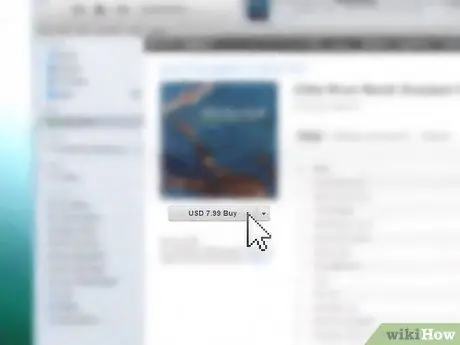
שלב 4. רכישה/הורדה של הפריט
לאחר שתמצא משהו שאתה רוצה לקנות או להוריד, לחץ על כפתור "קנה" ליד הקובץ. מחיר הקובץ יופיע ליד הכפתור. iTunes תבקש ממך להזין את AppleID שלך, שעבורו עליך לאשר את הרכישה באמצעות מזהה ה- iTunes והסיסמה שלך. לחץ על "סיום" לאחר הזנת המידע שלך.
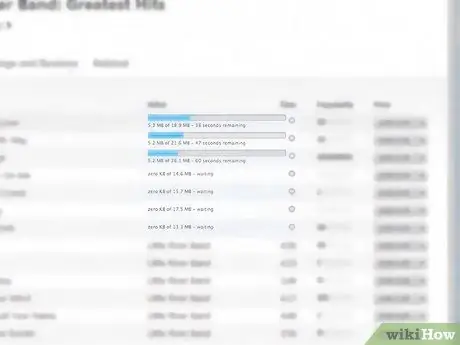
שלב 5. המתן להורדת הקובץ
לאחר שתחזור לספריית ה- iTunes שלך, הסרגל למעלה יגיד לך את התקדמות ההורדה של הקובץ שרכשת. אינך יכול לגשת אליו עד להורדת הקובץ. זמני הורדת הקבצים משתנים, בהתאם לגודל הקובץ וחיבור האינטרנט שלך.
שיטה 4 מתוך 4: מכירת מוסיקה בחנות iTunes

שלב 1. העניקו למוזיקה שלכם גימור מקצועי
לפני שתפיץ את האלבום בערוצים הדרושים, עליך לוודא שהמוזיקה מסודרת וניתנת למכירה. צור עטיפות אלבומים, ערוך את כל כותרות השירים והוסף כיתובים במידת הצורך.
- מכירת מוזיקה ב- iTunes היא תהליך פשוט אפילו לאמנים חובבים, אך יש לך הרבה תחרות, וסיכויי ההצלחה שלך עולים אם תוודא שהשירים שלך איכותיים.
- אם אין לך ניסיון בשליטה ואינך יודע כיצד לבצע גימור בקנה מידה מסחרי בעצמך, הזמין מהנדס אודיו או מומחה שיעשה זאת.
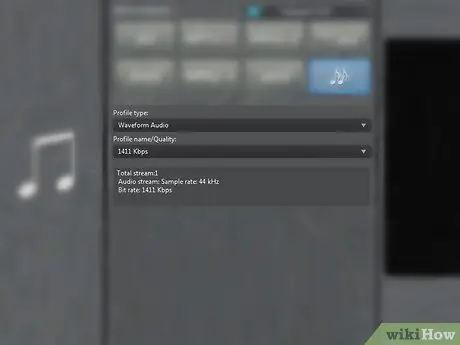
שלב 2. ודא שהמוזיקה שלך מעוצבת כראוי
שנה את פורמט הקובץ שלך ל- WAV, הגדר את "קצב הדגימה" ל- 44.1kHz, ואת "גודל המדגם" ל -16 סיביות. אתה יכול לשנות את הפורמט ב- iTunes על ידי ייבואו לספרייה עם מקודד WAV המוגדר בהגדרות מותאמות אישית.

שלב 3. הוסף את הגימור
תצטרך לשלוח אמנות עטיפה וזיכויים מלאים לפני ששירותים מקוונים יכולים לעזור לך למכור מוזיקה בחנות iTunes.
- עליך להיות בעל זכויות על תמונת השער.
- וודא שתמונת השער בפורמט JPEG והגודל הוא 1000x1000 פיקסלים.
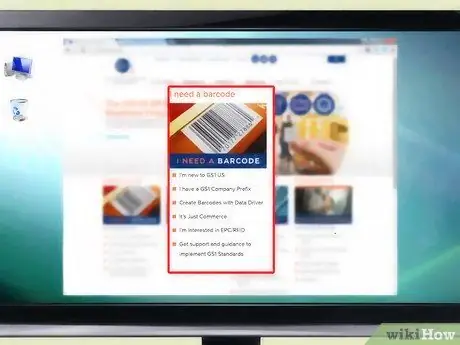
שלב 4. קבל את קוד UPC
לפני שתוכל למכור את האלבום שלך, עליך להיות בעל קוד UPC. למרבה המזל, קבלת קוד UPC היא תהליך קל. אתה יכול להזמין תעודות מזהה UPC על ידי ביקור באתר מועצת הקוד האחיד, או שאתה יכול לשאול את יצרן התקליטור או מפיץ לגבי זמינות שירות זה. האפשרות השנייה יכולה להיות זולה יותר מהאפשרות הראשונה. אתה יכול גם לקבל קודי UPC מקוונים ממפיצים מקוונים שונים כגון CD Baby או DiscMakers, וגם אפשרויות אלה יכולות להיות זולות יותר.
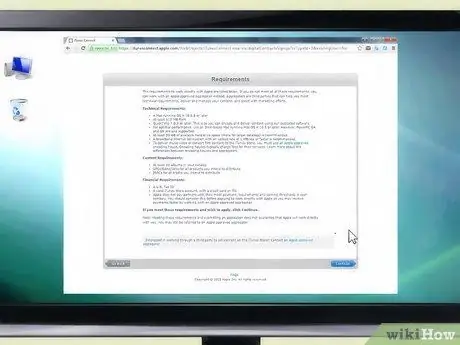
שלב 5. שימו לב לאפליקציות של אפל
כדי לעבוד ישירות עם אפל, אתה בדרך כלל צריך להיות מגובה על ידי תווית מקצועית, או לפחות ניסיון מספיק כדי להוכיח שאתה מקצוען. גם אם אינך זכאי, תוכל למכור באמצעות צד שלישי.
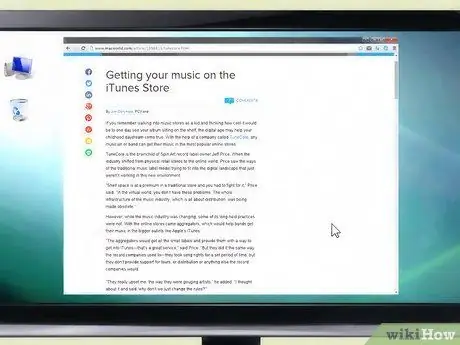
שלב 6. מצא מצבר שאושר על ידי אפל (אופציונלי)
אם אינך יכול לעבוד ישירות עם אפל, צור קשר עם אגרגטור או שירות הפצה של צד שלישי שיאפשר לך להשלים ולהפיץ את המוזיקה שלך תמורת תשלום קטן. בדוק את דף היישומים של iTunes לקבלת רשימה של צבירים מקובלים. ישנן אפשרויות רבות המציעות שירותים ומחירים שונים, אך TuneCore, CDBaby ו- Songcast הן הפופולריות ביותר.
- עבודה עם אגרגטור פירושה שאתה צריך לשלם דמי שירות, אבל יש גם אגרגרים אחרים כמו ADEDistribution המציעים שירותים מוגבלים בחינם עם כמה שירותים נוספים.
- כאשר אתה מחפש צבירים, חפש שירותים המאפשרים לך להחזיק בזכויות היוצרים על עבודתך. אם תשאיר את זכויות היוצרים לצבירה, אינך יכול עוד לשנות או להשתמש בה כרצונך.
- אגרגנטים המאפשרים לך לשמור את כל או את רוב התמלוגים שלך עדיפים גם מכיוון שאתה יכול להרוויח יותר כסף למכירה.
- קרא את החוקים המלאים. לא משנה עד כמה הצבר פופולרי או נפוץ, עדיין כדאי לקרוא את כל הכללים בנושא עמלות ובהירות משפטית לפני הרשמה לשירות. אם אינך מבין את ההיבטים המשפטיים, התייעץ עם מכר או הזמין איש מקצוע משפטי שיסביר לך זאת.






